完成多边形创建与编辑后,在左侧菜单栏点击“滤波” 按钮,弹出如图 1 功能界面,对已经加载的DSM影像进行各类滤波操作,可使用分类信息、地形信息作为滤波约束条件,共有自适应滤波、整平滤波、平滑滤波、融合滤波、剖面滤波、通用滤波、降低高程滤波七大类,具体如下:
按钮,弹出如图 1 功能界面,对已经加载的DSM影像进行各类滤波操作,可使用分类信息、地形信息作为滤波约束条件,共有自适应滤波、整平滤波、平滑滤波、融合滤波、剖面滤波、通用滤波、降低高程滤波七大类,具体如下: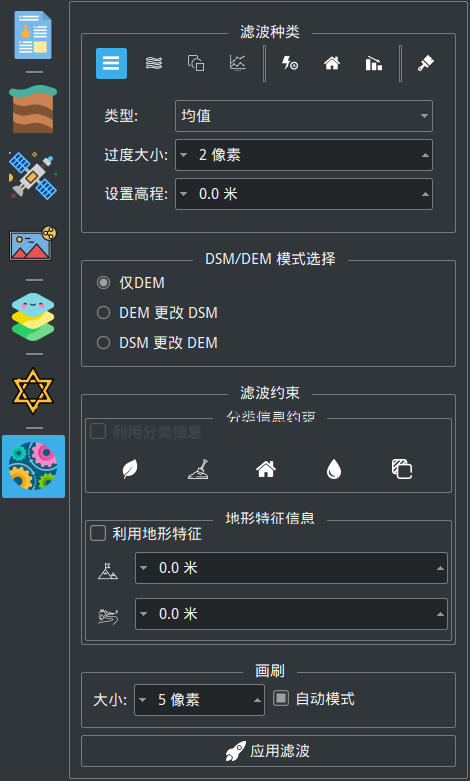
图1 滤波功能界面
自适应滤波
点击“自适应滤波”按钮(红色圆框)弹出参数控制界面,调整相应的滤波参数,如图 2 所示:
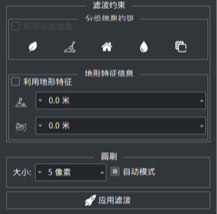
图2 自适应滤波面板
在自适应滤波参数面板可以通过点击各类参数前的“增大”、“减小”按钮自行调整滤波参数,也可以将鼠标停在参数上,通过鼠标中键调整滤波参数,滤波参数如图 2 红色方框 所示,各参数说明详见表 1 所示:
表1 自适应滤波参数意义表
| 参数名称 | 参数意义 |
|---|---|
| 最大窗口 | 该窗口内的最低点将视为地面点初始值,因此该窗口应该大于滤波区域最大地物尺寸。 |
| 最小窗口 | 该窗口控制地物的精细程度,窗口值设置得越小地物细节保留得越多,但是处理时间也会增长,窗口设置过小容易出现爬坡现象,造成错分。 |
| 阈值 | 高于基础阈值的点将被视为非地面点。 |
参数设置完成后,点击“应用滤波”进行选中多边形区域进行自适应滤波,对示例数据前后结果对比图如图 3 与 4 所示。

图3 自适应滤波处理前结果(DSM) 图4 自适应滤波处理后结果(DEM)
整平滤波
点击“整平滤波”按钮(红色圆框)弹出参数控制界面,调整相应的滤波参数,整平滤波包含“均值、最小值、最大值、中值、用户指定”五种滤波类型,如图5所示,各参数说明详见表2、表3: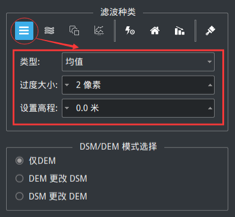

图5 整平滤波面板
表2 整平滤波类型说明
| 类型 | 意义 |
|---|---|
| 均值 | 使用目标像素某邻域内全体像素的平均高程值来代替原像素高程值。 |
| 最低值 | 将目标像素高程值与某邻域内全体像素高程值排序以后,取中值代替该邻域内原像素高程值 |
| 最高值 | 将目标像素高程值与某邻域内全体像素高程值排序以后,取最小值代替该邻域内原像素高程值 |
| 中值 | 将目标像素高程值与某邻域内全体像素高程值排序以后,取中值代替该邻域内原像素高程值 |
| 用户指定 | 手动输入一个高程值作为编辑多边形框选区域的高程。 |
表3 整平滤波参数说明
| 参数名称 | 参数意义 |
|---|---|
| 过渡大小 | 设置平滑区域范围,拟合编辑区和非编辑区的边界突变。 |
| 设置高程 | 设置目标区域高程值 |
平滑滤波
点击“平滑滤波”按钮(红色圆框)弹出参数控制界面,调整相应的滤波参数,平滑滤波包含“高斯、边缘内插、保留边缘、中值、均值、补洞、移除尖刺”七种类型,如图 6 所示,具体含义说明详见表4、表5: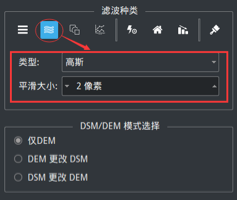
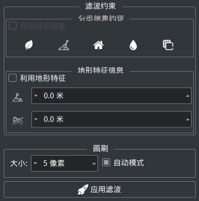
图6 平滑滤波面板
表4 平滑滤波类型说明
| 类型 | 意义 |
|---|---|
| 高斯平滑 | 对框选区域每一个像素点的值,与其邻域的其他像素值进行加权平均得到像素高程值 |
| 边缘内插 | 通过框选的多边形的边缘,内插多边形内部的高程值。用于克服滤波处理后存在的微小凸起。 |
| 保留边缘 | 保留框选范围内边缘特征,在其内部进行平滑滤波。 |
| 中值平滑 | 将目标像素高程值与某邻域内全体像素高程值排序以后,取中值代替该邻域内原像素高程值。 |
| 均值平滑 | 使用目标像素某邻域内全体像素的平均高程值来代替原像素高程值。 |
| 补洞 | 将框选的多边形的边缘突出出来,用形态学梯度保留物体的边缘轮廓,使用闭运算排除区域内的小型黑洞 |
| 移除尖刺 | 将框选的多边形的边缘突出出来,用形态学梯度保留物体的边缘轮廓,使用开运算消除小物体(尖刺),在纤细点处分离物体,并且在平滑较大物体的边界同时不改变其面积。 |
表5 平滑滤波参数说明
| 参数名称 | 参数意义 |
|---|---|
| 平滑大小 | 确定领域的大小,将目标像素高程值与某邻域内全体像素进行一定方式的平滑操作。 |
融合滤波
点击“融合滤波”按钮(红色圆框)弹出参数控制界面,调整相应的滤波参数,融合源可选取DSM、DEM、SRTM。如图 7 所示。
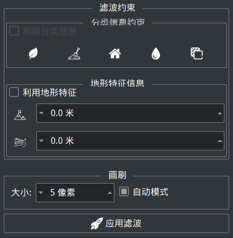
图7 融合滤波面板
- “所有区域”是指框选范围内所有区域都将被恢复为源数据。
- “仅小差异”是指仅恢复框选范围内和融合源高差小于阈值的DEM区域。
- “仅大差异”是指仅恢复框选范围内和融合源高差大于阈值的DEM区域。
- “仅不一致区域”用于修复DSM高程小于DEM高程区域。
融合滤波添加选项,当边缘大小设为“0”的时候,且应用范围为“所有区域”,直接复制源数据到目标图层,而不做平滑处理。如图 8 所示。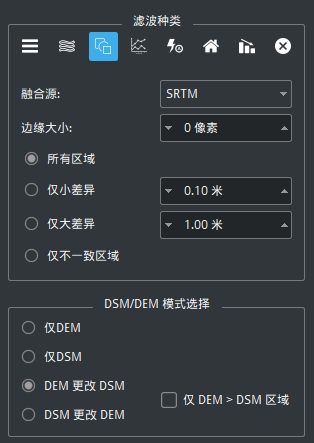
图8 融合滤波面板
剖面滤波
点击“剖面滤波”按钮(红色圆框)弹出参数控制界面,此滤波主要针对沟壑纵横的地区,着重于对山谷狭长地带的滤波处理,滤波的类型根据地形分为平坦和地形,此方法针对绘制的折线进行滤波,参数剖面宽度将决定折线向两端拓展的范围。如图 9 所示: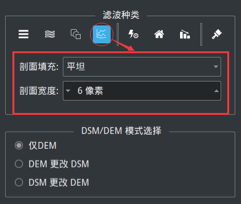
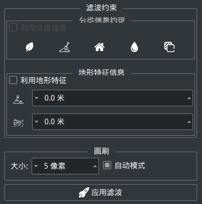
图9 剖面滤波面板
通用滤波
点击“通用滤波”按钮(红色圆框)弹出参数控制界面,此滤波主要针对较大城镇、平地上的小团房屋、山地区域内的小团房屋进行滤波。此方法需要选择地面物体大小阈值。这个阈值越小,过滤的程度越低。该方法面板如图 10 所示,参数说明如表 6 所示: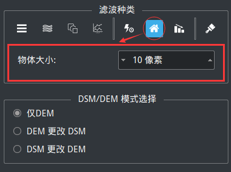
图10 通用滤波面板
表6 通用滤波参数说明
| 参数名称 | 参数意义 |
|---|---|
| 地面物体大小 | 决定过滤程度的高低。阈值设置越小,过滤程度越低,反之则越高 |
降低高程滤波
点击“降低高程”按钮(红色圆框)弹出参数控制界面,此滤波主要针对较大城镇、目前仅支持降低单一高程值,采用此方法滤波后,边界处不会产生突变的效果。对 DEM 地形进行分类后,还可以调整地形信息进行滤波。该方法面板如图 11 所示,参数说明如表 7 所示:
图11 降低高程滤波面板
表7 降低高程滤波参数说明
| 参数名称 | 参数意义 |
|---|---|
| 高程值 | 设置目标区域需降低的高程值。 |
| 平滑度 | 每隔一些像素选择一个点作为控制点,其他的区域根据 DSM 的形状来进行内插,平滑度越小,高程降得越快。 |
在LINSAR 0.4.0版本中,降低高程滤波加入了自动估算植被高程信息的功能。在当前选择多边形的情况下,LINSAR将估算一个植被高程进行滤波。这个值是根据估算的最大高差和标准差计算生成的,无法进行人工干预,如图 12 所示: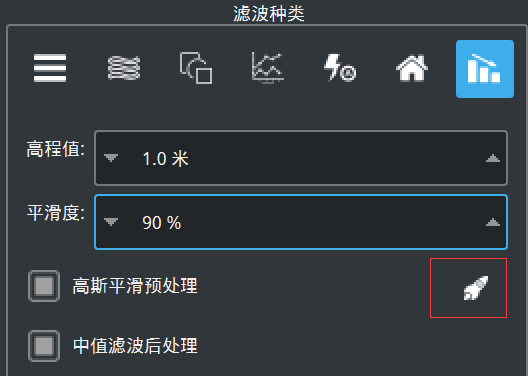
图12 自动估算植被高程按钮
粗差滤波
LINASAR 1.4.1 版本中,点击“粗差滤波”按钮(红色方框)弹出平滑阈值界面,默认阈值大小为“0.0010”, 此方法主要针对典型的尖刺、孔洞、硬折线等区域,对于存在高程异常的小区域,可以采用这种方法将该粗差区域进行内插滤波。粗差区域通过控制多边形标记,然后选择一个包含控制多边形的编辑多边形进行滤波。但此方法仅针对粗差较小的区域,对于粗差较大的区域,考虑是否输入数据本身是否有错误。该方法面板如图 13 所示,阈值参数的意义如下表 8 所示: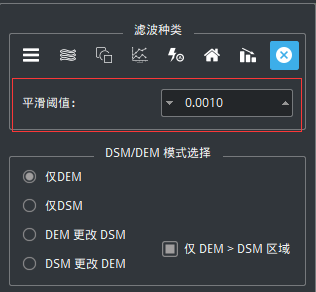
图13 粗差滤波面板
表8 粗差滤波参数说明
| 参数名称 | 参数意义 |
|---|---|
| 平滑阈值 | 决定过滤程度的高低。阈值设置越小,过滤程度越低,反之则越高 |
水域滤波
“水域滤波”可以针对特定范围的水域进行滤波处理。

图14 水域滤波按钮
点击图 14 中红色框选的“流域编辑”按钮,弹出水域滤波面板如图69,按住Shift选取一个多边形(水域范围)和一条三维折线(中心线)进行滤波处理。
图15 流域编辑面板
如果有SAR影像,可以利用SAR影像更好提取水域区域,然后利用水域滤波编辑进行。
各滤波方法结果演示
以下操作以ceshi.img为示例数据,应用以上滤波方法进行滤波演示:
1) 使用“整平滤波”,首先进行均值滤波,过度大小设置为5像素,设置高程为20,选中多边形区域,点击应用滤波,可观察滤波效果,如图 16 所示: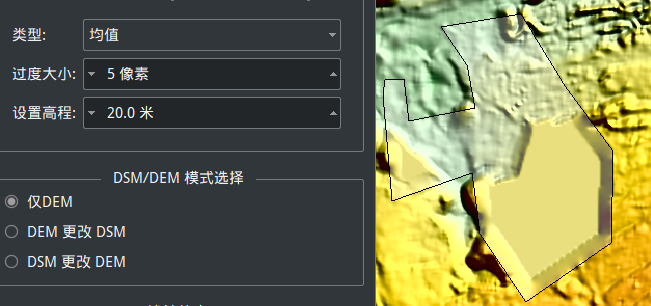
图16 均值滤波结果
利用同样的参数进行中值、最小值、最大值、用户指定滤波,分别得到图17—20的滤波效果:
图17 中值滤波结果
图18 最小值滤波结果
图19 最大值滤波结果
图20 用户指定滤波结果
2) 使用“平滑滤波”,首先进行高斯平滑,平滑大小设置为6像素,选中多边形区域,点击应用滤波,可观察滤波效果,如图21所示:
图21 高斯平滑滤波结果
利用同样的参数进行边缘内插、保留边缘、中值、均值、补洞、移除尖刺滤波,分别得到图22—27的滤波效果:
图22 边缘内插平滑滤波结果
图23 保留边缘平滑滤波结果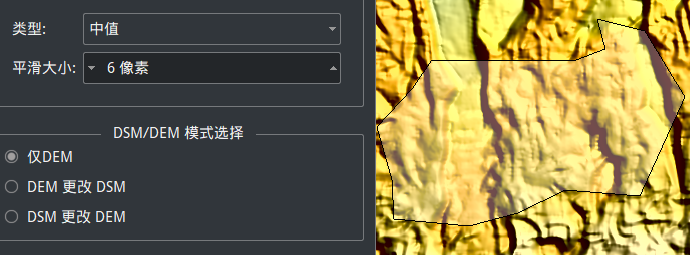
图24 中值平滑滤波结果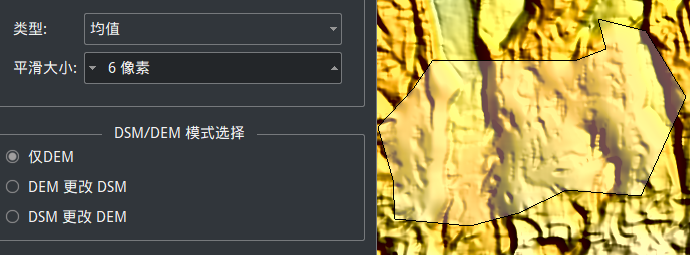
图25 均值平滑滤波结果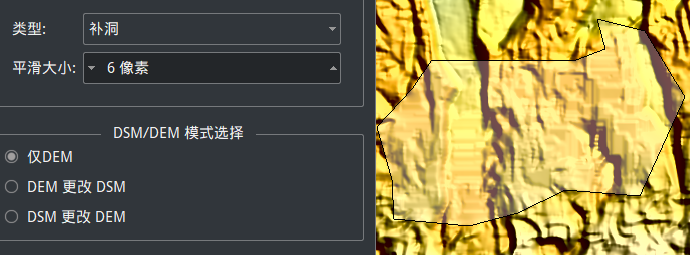
图26 补洞平滑滤波结果
图27 移除尖刺平滑滤波结果
3) 使用“通用滤波”,物体大小设置为12,自行选择保留山脊线与山谷线,点击应用滤波后,可观察滤波效果,如图28所示:
图28 通用滤波结果
4) 使用“降低高程滤波”,降低高程值设置为4,平滑度设置为90,可自行选择修改地形信息,点击应用滤波,可观察滤波效果,如图 29 所示:
图29 降低高程滤波结果
5) 使用“粗差滤波”,平滑阈值设置为0.0010,平滑度设置为可自行选择阈值大小,将进行粗差滤波的区域用控制多边形绘制出来,选择编辑多边形,点击应用滤波,可观察滤波效果,如图 30 所示:
图30(a) 粗差滤波前
图30(b) 粗差滤波后
6) 点击“水域滤波”后,按住Shift选取一个多边形(水域范围)和一条三维折线(中心线)进行滤波处理,处理前后的效果如图 31 所示。
图31(a) 水域滤波处理前
图31(b) 水域滤波处理后
7)使用“融合滤波”后,根据所选择的区域,进行数据的恢复,这里进行“所有区域”的展示,测试将框选范围内所有区域都将被恢复为源数据,如图 32 所示:
图32(a) 融合滤波前
图32(b) 融合滤波后
注: 1.滤波相关的小数点位数到3-6位。 2.多信息条件约束下的滤波参考多信息条件约束下的滤波说明。

